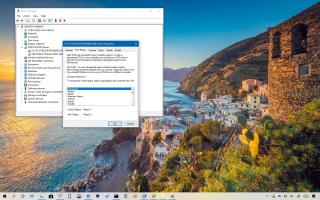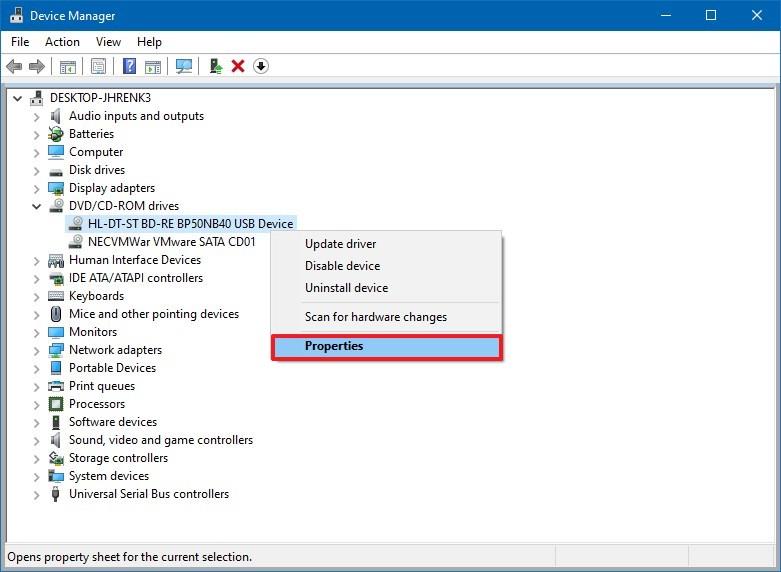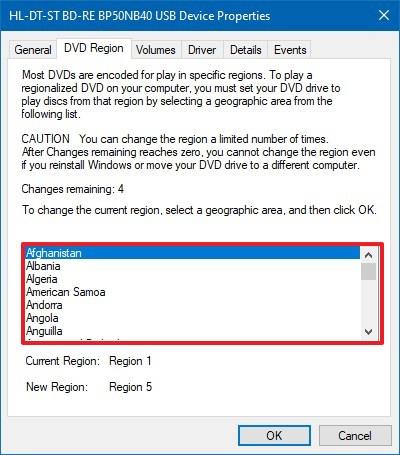Trên Windows 10, bạn có thể thay đổi vùng phát lại của ổ đĩa DVD và Blu-ray (thông qua các diễn đàn của Microsoft ), nếu bạn đã mua một hoặc nhiều đĩa được mã hóa cho một vùng cụ thể.
Thông thường, bạn không phải lo lắng về cài đặt này, vì rất có thể ổ và đĩa bạn mua được thiết kế cho khu vực hiện tại của bạn. Tuy nhiên, nếu bạn có ổ đĩa không được định cấu hình đúng vùng hoặc bạn có bộ sưu tập đĩa được mã hóa cho một vùng khác, Windows 10 cho phép bạn thay đổi cài đặt trực tiếp trên ổ đĩa của mình.
Trong hướng dẫn này , bạn sẽ tìm hiểu các bước thay đổi vùng ổ đĩa để phát DVD và Blu-ray trên máy tính chạy Windows 10 của mình .
Cách thay đổi vùng phát lại ổ đĩa DVD Blu-ray
Để phát DVD hoặc Blu-ray được xây dựng cho một khu vực khác, hãy sử dụng các bước sau:
Quan trọng: Bạn chỉ có thể thay đổi vùng phát lại một số lần giới hạn. Bạn sẽ nhận thấy cảnh báo “Thay đổi còn lại” kèm theo một số, khi nó về 0, bạn sẽ không thể thay đổi khu vực ngay cả sau khi cài đặt lại Windows 10 hoặc di chuyển ổ đĩa sang thiết bị khác. Sử dụng tùy chọn này một cách khôn ngoan. Bạn đã được cảnh báo.
-
Mở Bắt đầu .
-
Tìm kiếm Trình quản lý thiết bị và nhấp vào kết quả trên cùng để mở trải nghiệm.
-
Mở rộng nhánh ổ đĩa DVD / CD-ROM .
-
Nhấp chuột phải vào ổ đĩa DVD hoặc Blu-ray và chọn tùy chọn Thuộc tính .
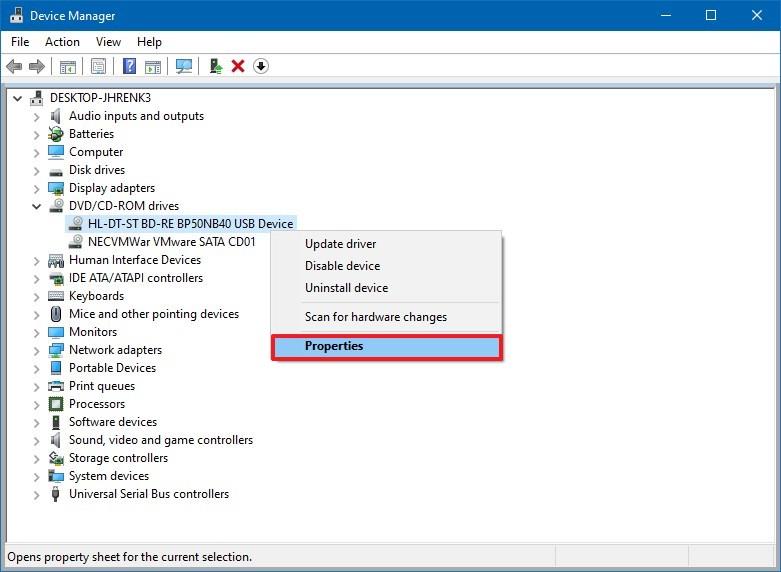
Cài đặt DVD Blu-ray của Trình quản lý thiết bị
-
Bấm vào tab Vùng DVD .
-
Chọn đúng khu vực cho các đĩa bạn sẽ xem.
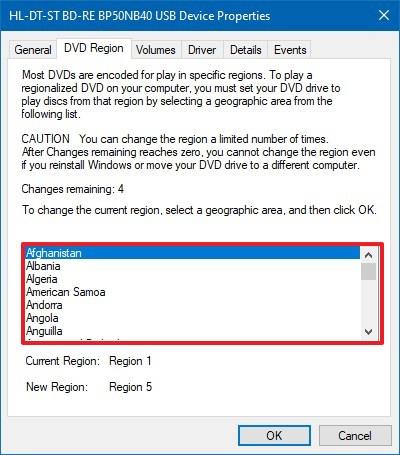
Thay đổi cài đặt vùng ổ đĩa DVD trên Windows 10
-
Nhấp vào nút OK .
Sau khi hoàn tất các bước, bạn có thể xem video trên đĩa DVD hoặc Blu-ray được mã hóa cho khu vực cụ thể trên máy tính của bạn.
Nếu DVD hoặc Blu-ray của bạn được mã hóa cho một khu vực khác và bạn không có ổ đĩa trên thiết bị của mình, bạn có thể mua một ổ kết hợp USB bên ngoài như ổ từ LG.